
ใช้การทำงานทำซ้ำในคำสั่งลัดบน Mac
การทำงานทำซ้ำและการทำงานทำซ้ำกับแต่ละรายการช่วยให้คุณสามารถเรียกใช้กลุ่มของการทำงานในคำสั่งลัดได้หลายครั้งติดต่อกัน
การใช้การทำงานทำซ้ำ
เมื่อคุณเพิ่มการทำงานทำซ้ำลงในคำสั่งลัดของคุณ การทำงานจะมีเครื่องหมายสองตัว: ทำซ้ำและสิ้นสุดการทำซ้ำ วางการทำงานที่คุณต้องการทำซ้ำไว้ระหว่างเครื่องหมายทำซ้ำและสิ้นสุดการทำซ้ำ จากนั้นระบุจำนวนครั้งที่คุณต้องการให้การทำงานทำซ้ำ เมื่อคำสั่งลัดสั่งทำงาน การทำงานที่คุณวางไว้ระหว่างเครื่องหมายดังกล่าวจะวนลูปเท่ากับจำนวนครั้งที่คุณระบุ
ตัวอย่างเช่น ลูปทำซ้ำที่มีการทำงานสั่นอุปกรณ์ที่ถูกตั้งค่าให้ทำซ้ำ 3 ครั้ง จะทำให้อุปกรณ์ iOS ของคุณสั่นสามครั้งเมื่อสั่งทำงานคำสั่งลัด
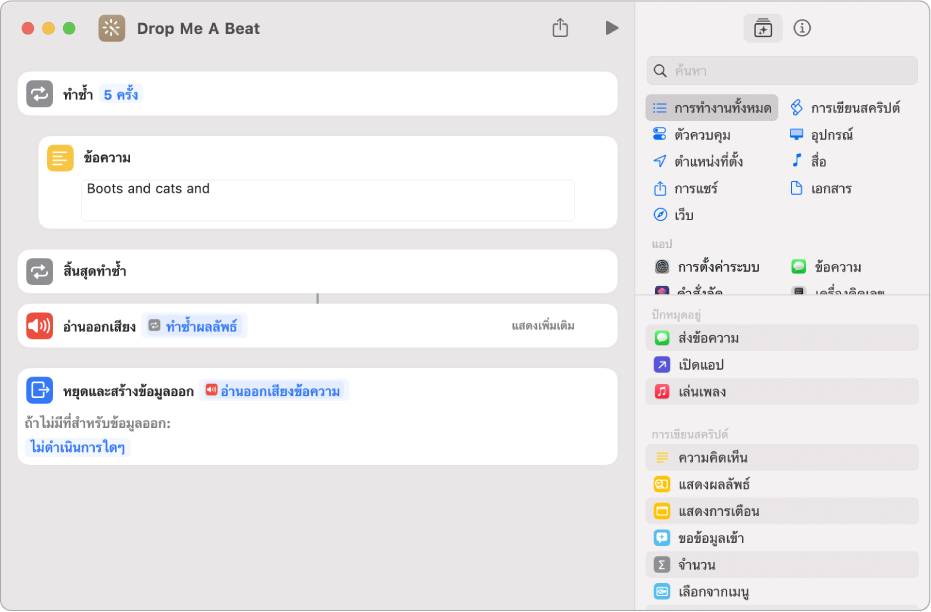
คุณสามารถวางการทำงานลงในลูปทำซ้ำได้ไม่จำกัด การทำงานจะทำงานตามลำดับ (จากบนลงล่าง) และเมื่อถึงการทำงานสุดท้าย คำสั่งลัดจะวนลูปกลับไปยังการทำงานแรกแล้วสั่งทำงานอีกครั้ง (จำนวนครั้งที่ระบุ)
เคล็ดลับ: คุณสามารถวางการทำงานทำซ้ำลงในการทำงานทำซ้ำด้วยกันเองในคำสั่งลัดของคุณได้: ในตัวแก้ไขคำสั่งลัด ให้ลากการทำงานทำซ้ำที่สองเพื่อให้ซ้อนกับส่วนล่างของการทำงานทำซ้ำแรก การทำงานทำซ้ำที่สองซ้อนกัน (ย่อหน้า) ใต้การทำงานทำซ้ำแรก
เกี่ยวกับโฟลว์ของข้อมูลในการทำงานทำซ้ำ
ในการวนซ้ำแต่ละครั้งของลูปทำซ้ำ ข้อมูลเข้าของการทำงานสุดท้ายจะถูกรวบรวมเป็นลิสต์ และลิสต์นั้นจะกลายเป็นข้อมูลเข้าของการทำงานทำซ้ำทั้งหมด
ตัวอย่างเช่น การทำงานทำซ้ำที่เรียกใช้สี่ครั้งและมีการทำงานรับรูปภาพล่าสุดจะส่งข้อมูลออกเป็นรูปภาพล่าสุดที่บันทึกไปยังแอปรูปภาพในการวนซ้ำแต่ละครั้งของลูป หลังจากวนซ้ำครบสี่รอบแล้ว ข้อมูลออกจะถูกรวบรวมและสร้างเป็นรูปภาพที่เหมือนกันสี่รูป รูปภาพทั้งสี่รูปจะกลายเป็นข้อมูลออกของการทำงานทำซ้ำทั้งหมด จากนั้นจะถูกส่งผ่านไปยังการทำงานถัดไปต่อจากลูปทำซ้ำ

ในการเรียนรู้เพิ่มเติมเกี่ยวกับโฟลว์ของข้อมูลเข้าและข้อมูลออก ให้ดูที่ข้อมูลเบื้องต้นเกี่ยวกับวิธีการทำงานของคำสั่งลัดบน Mac
เคล็ดลับ: กดปุ่ม Control ค้างไว้แล้วคลิกที่ตัวแปรทำซ้ำเพื่อตั้งค่าจำนวนครั้งที่ทำซ้ำให้เป็นไปตามตัวแปร ตัวอย่างเช่น ถ้าคุณเพิ่มตัวแปรถามทุกครั้งลงในตัวแปรทำซ้ำในการทำงานทำซ้ำ ระบบจะขอให้คุณเลือกจำนวนครั้งที่ลูปควรวนซ้ำเมื่อสั่งทำงานคำสั่งลัด
การใช้การทำงานทำซ้ำกับแต่ละรายการ
การทำงานทำซ้ำกับแต่ละรายการจะใช้ลิสต์ของรายการต่างๆ เป็นข้อมูลเข้า จากนั้นจะเรียกใช้กลุ่มของการทำงานเดียวกันหนึ่งครั้งกับแต่ละรายการในลิสต์ วิธีนี้เป็นวิธีที่มีประสิทธิภาพหากคุณกำลังทำงานกับไฟล์หลายๆ ไฟล์ หรือส่วนของเนื้อหาหลายๆ ส่วน ลูปประเภทนี้จะวนซ้ำจนกว่าทุกๆ รายการที่ส่งผ่านไปยังการทำงานทำซ้ำจะวนซ้ำจนครบ
ตัวอย่างเช่น ถ้าคุณตั้งค่าการทำงานรับกิจกรรมที่ใกล้จะมีขึ้นให้ดึงข้อมูลกิจกรรมปฏิทินที่จะมีขึ้นถัดไปสี่กิจกรรม และคุณวางการทำงานทำซ้ำกับแต่ละรายการต่อจากการทำงานนั้น ลูปทำซ้ำจะทำงานสี่ครั้งและการวนซ้ำแต่ละครั้งจะรับกิจกรรมปฏิทินหนึ่งกิจกรรมมาเป็นข้อมูลเข้า
เมื่อคุณเพิ่มการทำงานทำซ้ำกับแต่ละรายกายลงในคำสั่งลัดของคุณ การทำงานจะมีเครื่องหมายสองตัว: ทำซ้ำกับแต่ละรายการและสิ้นสุดทำซ้ำ
เมื่อจบลูปทำซ้ำ ข้อมูลออกที่ส่งผ่านไปยังเครื่องหมายสิ้นสุดการทำซ้ำในระหว่างการวนซ้ำแต่ละครั้งจะถูกรวบรวมเข้าด้วยกันและส่งผ่านไปเป็นข้อมูลออกของการทำงานทำซ้ำกับแต่ละรายการทั้งหมด
ตัวแปรทำซ้ำรายการ
การทำงานทำซ้ำกับแต่ละรายการมีตัวแปรพิเศษสำหรับติดตามรายการปัจจุบัน: ทำซ้ำรายการ ตัวแปรทำซ้ำรายการจะอัปเดตทุกๆ ครั้งที่ลูปวนซ้ำ โดยจะมีรายการที่ส่งผ่านเป็นข้อมูลเข้าสำหรับการวนซ้ำนั้นอยู่ภายใน
ตัวอย่างเช่น ถ้าคุณส่งผ่านรายการปฏิทิน 10 รายการลงในการทำงานทำซ้ำกับแต่ละรายการ ตัวแปรทำซ้ำรายการจะแทนกิจกรรมปฏิทินหนึ่งกิจกรรมในการวนซ้ำแต่ละครั้งขณะที่คำสั่งลัดวนลูปผ่านรายการปฏิทินแต่ละรายการ
หมายเหตุ: ถ้าคุณวางการทำงานทำซ้ำกับแต่ละรายการไว้ในการทำงานแบบเดียวกันอีกรายการ ชื่อตัวแปรจะเปลี่ยนเป็นทำซ้ำรายการ 1 เพื่อแสดงถึงการทำซ้ำรายการที่อยู่ภายใน และเปลี่ยนเป็นทำซ้ำรายการ 2 สำหรับลูปที่ลึกขึ้น และเป็นเช่นนี้ไปเรื่อยๆ
ตัวแปรทำซ้ำดัชนี
ลูปทำซ้ำทั้งหมดมีตัวแปรพิเศษที่เรียกว่า ทำซ้ำดัชนี ซึ่งใช้ติดตามรอบการวนซ้ำปัจจุบันของลูป ตัวแปรทำซ้ำดัชนีจะมีตัวเลขแสดงจำนวนครั้งที่ลูปวนซ้ำไปแล้วทั้งหมด ซึ่งเริ่มต้นที่ 1 สำหรับการวนซ้ำของลูปครั้งแรก และเพิ่มขึ้นทีละหนึ่งทุกๆ ครั้ง เมื่อลูปวนซ้ำครั้งที่สอง ทำซ้ำดัชนีจะเท่ากับ 2 เมื่อลูปวนซ้ำครั้งที่สาม ทำซ้ำดัชนีจะเท่ากับ 3 และเป็นเช่นนี้ไปเรื่อยๆ
หมายเหตุ: ถ้าคุณวางการทำงานทำซ้ำภายในการทำงานทำซ้ำรายการอื่น (ทำให้เกิดลูปทำซ้ำที่ซ้อนกัน) ชื่อตัวแปรของการทำงานซ้ำด้านในจะเปลี่ยนเป็นทำซ้ำดัชนี 2 การทำงานทำซ้ำที่ซ้อนเพิ่มเข้ามาก็จะให้ตัวแปรทำซ้ำดัชนี 3 และเป็นเช่นนี้ไปเรื่อยๆ
โปรดดูที่ใช้ตัวแปรในคำสั่งลัดบน Mac สำหรับข้อมูลเพิ่มเติม
สร้างลูปที่ไม่สิ้นสุด
แม้ว่าแอปคำสั่งลัดจะไม่มีการทำงานที่สามารถเรียกใช้กลุ่มของการทำงานซ้ำๆ โดยไม่จบสิ้นได้ คุณสามารถเลียนแบบลักษณะการทำงานนี้ได้โดยใช้การทำงานสั่งทำงานคำสั่งลัด การทำงานสั่งทำงานคำสั่งลัดช่วยให้คุณสามารถสั่งทำงานคำสั่งลัดหนึ่งรายการในคำสั่งลัดอีกรายการได้ กำหนดค่าการทำงานสั่งทำงานคำสั่งลัดให้สั่งทำงานคำสั่งลัดเดียวกันที่อยู่ภายใน แล้วคำสั่งลัดนั้นจะทำงานตั้งแต่ต้นจนจบไปซ้ำๆ จนกว่าคุณจะหยุดคำสั่งลัด
ทดสอบข้อมูลออก
ขณะที่คุณเรียนรู้เพื่อใช้งานทำซ้ำและทำซ้ำกับแต่ละรายการ คุณควรจะทดสอบผลลัพธ์ที่ได้ต่อจากเครื่องหมายสิ้นสุดการทำซ้ำเพื่อตรวจสอบให้แน่ใจว่าคุณได้เนื้อหาตามที่ต้องการ วางการทำงานดูแบบรวดเร็วต่อจากเครื่องหมายสิ้นสุดการทำซ้ำเพื่อดูตัวอย่างรายการที่ส่งออกข้อมูลตามลูปการทำซ้ำ
คุณยังสามารถวางการทำงานแสดงการเตือนต่อจากเครื่องหมายสิ้นสุดการทำซ้ำ จากนั้นแทรกตัวแปร Magic ทำซ้ำผลลัพธ์ในกล่องข้อความเพื่อแสดงข้อความที่ถูกป้อนออกจากลูปได้อีกด้วย ถ้าคุณกำลังทดสอบลูปที่อยู่กึ่งกลางคำสั่งลัดที่ยาว คุณควรใช้การทำงานแสดงการเตือนเพื่อแสดงตัวอย่างผลลัพธ์ เนื่องจากคุณสามารถเพิ่มปุ่มยกเลิกในการเตือนเพื่อสิ้นสุดคำสั่งลัดที่จุดนั้นในลูปได้